羅技 K380 藍牙多設備鍵盤

探索 K380
在台式電腦、筆記本電腦、智能手機和平板電腦上享受桌面打字帶來的舒適和便利。 羅技藍牙® 多設備鍵盤 K380 是一款小巧而獨特的鍵盤,可讓您在家中的任何地方通過個人設備進行交流和創作。 方便的 Easy-Switch™ 按鈕可以輕鬆地通過 Bluetooth® 無線技術同時連接多達三台設備並在它們之間即時切換。 操作系統自適應鍵盤會自動為所選設備重新映射鍵,因此您始終可以在熟悉的鍵盤上使用您期望的最喜歡的熱鍵打字。
羅技選項
除了為您的首選操作系統優化鍵盤外,該軟件還允許您自定義 K380 以滿足您的個人需求和個人風格。
筆記: 需要安裝 Logitech Options™ 的功能描述如下: tag帶有藍色徽章。 K380 概覽
- Easy-Switch 鍵 按下以連接和選擇設備
- 藍牙狀態燈 顯示藍牙連接狀態
- 拆分鍵 基於連接到鍵盤的設備類型的修飾符 以上:Windows® 和 Android™。 以下:Mac OS® X 和 iOS®
- 電池
- 隔間
- 開/關開關
- 電池狀態
- 光

立即連接!

管理設備

開關設備
與最多三個設備建立連接後,按 Easy-Switch 按鈕在它們之間切換。 當您按下 Easy-Switch 按鈕時,按鈕狀態燈會緩慢閃爍,然後穩定亮起 5 秒鐘,確認選擇。 使用鍵盤在選定的計算機或移動設備上鍵入。
重新配對設備
如果設備與鍵盤斷開連接,您可以輕鬆地將該設備與 K380 重新配對。
在鍵盤上
按住 Easy-Switch 按鈕,直到狀態指示燈開始閃爍。 在接下來的三分鐘內,鍵盤處於配對模式。
在設備上
轉到設備上的藍牙設置,然後在可用藍牙設備列表中選擇 Logitech Bluetooth® Multi-Device Keyboard K380。 按照屏幕上的說明完成配對。 配對後,鍵盤上的狀態 LED 停止閃爍並保持穩定 10 秒。
特徵
探索新鍵盤提供的高級功能。

使用 Logitech Options 增強您的鍵盤
通過添加 Logitech Options 軟件釋放鍵盤的隱藏潛力。 除了針對您的操作系統優化 K380 之外,Logitech Options 還允許您自定義鍵盤以滿足您的需求和個人風格——創建快捷方式、重新分配按鍵功能、啟用(和禁用)按鍵、顯示電池警告等等。 Logitech Options 適用於 Windows(7、8 或更高版本)和 Mac OS X(10.10 或更高版本)。 安裝 Logitech Options:Mac 或 Windows
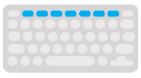 快捷鍵和功能鍵
快捷鍵和功能鍵
熱鍵和媒體鍵
下表顯示了適用於 Windows、Mac OS X、Android 和 iOS 的熱鍵和媒體鍵。

快速方式
- 要執行快捷方式,請在按下與操作關聯的鍵的同時按住 fn(功能)鍵。
- 下表提供了不同操作系統的功能鍵組合。

羅技選項
如果您通常更頻繁地使用功能鍵而不是快捷鍵,請安裝 Logitech 軟件並使用它將快捷鍵設置為功能鍵,並使用這些鍵執行功能而無需按住 fn 鍵。 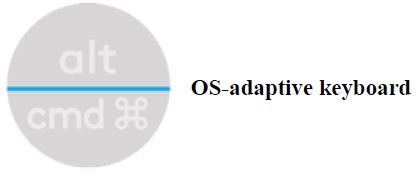
羅技鍵盤 K380 包含具有不同功能的操作系統自適應鍵,具體取決於您正在鍵入的設備的操作系統。 鍵盤會自動檢測當前所選設備上的操作系統並重新映射鍵以在您期望的位置提供功能和快捷方式。
手動選擇
如果鍵槃無法正確檢測到設備的操作系統,您可以通過長按(3 秒)功能組合鍵來手動選擇操作系統。
多功能鍵
獨特的多功能按鍵讓羅技鍵盤 K380 兼容大多數電腦和移動設備。 按鍵標籤顏色和分割線標識為不同設備和操作系統保留的功能或符號。
鑰匙標籤顏色
灰色標籤表示運行 Mac OS X 或 iOS 的 Apple 設備上可用的功能。 灰色圓圈上的白色標籤標識為在 Windows 計算機上與 Alt Gr 一起使用而保留的符號。 *
拆分鍵
空格鍵兩側的修飾鍵顯示兩組由分割線分隔的標籤。 分割線上方的標籤顯示發送到 Windows、Android 或 Chrome 設備的修飾符。 分割線下方的標籤顯示發送到 Apple Macintosh、iPhone 或 iPad 的修改器。 鍵盤會自動使用與當前所選設備關聯的修飾符。 *出現在許多國際鍵盤上的 Alt Gr(或 Alt Graph)鍵取代了通常位於空格鍵右側的右 Alt 鍵。 當與其他鍵組合按下時,Alt Gr 可以輸入特殊字符。
 電源管理
電源管理
檢查電池電量
鍵盤側面的狀態 LED 變為紅色,表示電池電量低,是時候更換電池了。
更換電池
將電池盒向上提起並離開底座。 用兩節新的 AAA 電池更換用完的電池,然後重新裝上隔間門。 
羅技選項
提示: 安裝 Logitech Options 以設置和接收電池狀態通知。
相容性
支持藍牙無線技術的設備
蘋果
Mac OS X(10.10 或更高版本)
視窗
Windows 7、8、10或更高版本
Chrome作業系統
Chrome 作業系統™
安卓
Android 3.2 或更高版本 © 2015 羅技。 Logitech、Logi 和其他 Logitech 標誌歸 Logitech 所有,可以註冊。 Bluetooth® 文字商標和徽標是 Bluetooth SIG, Inc. 擁有的註冊商標,羅技對此類商標的任何使用均已獲得許可。 所有其他商標均為其各自所有者的財產。
- 下載自 www.manualslib.com 手冊搜索引擎
文件/資源
 |
羅技 K380 藍牙多設備鍵盤 [pdf] 安裝指南 K380 藍牙多設備鍵盤, K380, 藍牙多設備鍵盤, 多設備鍵盤, 設備鍵盤, 鍵盤 |




